Internet Explorer 11 ist ein ziemlich stabiler Browser und läuft sehr gut unter Windows. Es kann jedoch vorkommen, dass Ihr Internet Explorer aus unbekannten Gründen in Windows 10 / 8 / 7 einfriert, abstürzt oder häufig hängt – oder dass er überhaupt nicht geladen oder gestartet wird. Möglicherweise wird sogar eine Meldung angezeigt, dass Internet Explorer nicht mehr funktioniert.

Internet Explorer friert ein oder stürzt ab
Hier sind einige Schritte zur Fehlerbehebung, die Sie möglicherweise ausführen möchten, wenn Sie feststellen, dass Ihr Internet Explorer häufig einfriert oder abstürzt:
1] Löschen Sie zunächst den Internet Explorer-Cache über die IT-Einstellungen oder mithilfe des Datenträgerbereinigungstools oder führen Sie CCleaner aus. Führen Sie als Nächstes Ihre Antivirensoftware aus, um nach Malware-Infektionen zu suchen. Führen Sie sfc / scannow aus und starten Sie am Ende neu, wenn Sie danach gefragt werden. Dies ersetzt beschädigte Systemdateien, falls vorhanden. Öffnen Sie schließlich IE, klicken Sie auf Extras > Internetoptionen > Sicherheit > Setzen Sie alle Zonen auf die Standardstufe zurück und prüfen Sie, ob dies hilfreich ist.
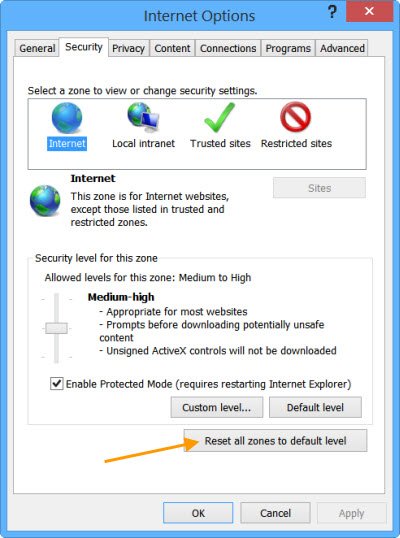
2] Wenn Sie immer noch Probleme mit Ihrem IE haben, schließen Sie ihn und führen Sie IE aus (keine Add-Ons). Dadurch wird der Browser geöffnet, ohne Add-Ons, Symbolleisten oder Plug-Ins zu laden. Wenn es gut funktioniert, ist es offensichtlich eines Ihrer Add-Ons, das Probleme verursachen kann. Verwenden Sie das Tool Add-Ons verwalten und deaktivieren Sie jedes nacheinander, um herauszufinden, welches das Problem verursacht.

Versuchen Sie, das fehlerhafte Add-On einzugrenzen und zu identifizieren, und deaktivieren oder entfernen Sie es dann vollständig.
3] Gehen Sie in den Internetoptionen zur Registerkarte Erweitert und klicken Sie auf die Registerkarte Zurücksetzen. Starten Sie IE neu. Die Option Internet Explorer zurücksetzen löscht alle temporären Dateien deaktiviert alle Add-Ons, Plug-Ins und Symbolleisten und setzt alle geänderten Einstellungen auf die Standardeinstellungen zurück. Obwohl dies eine schnelle Lösung ist, müssen Sie die Add-Ons neu installieren.

4] Verwenden Sie Software-Rendering anstelle von GPU-Rendering und prüfen Sie, ob die Abstürze gestoppt werden. Sie finden die Einstellung unter Internetoptionen > Registerkarte Erweitert.
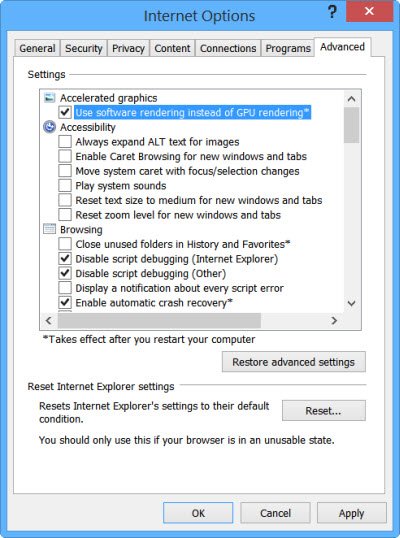
5] Vielleicht möchten Sie diesen Artikel lesen, wie Sie Internet Explorer reparieren und sehen, ob Ihnen etwas hilft.
6] Sie können auch sehen, ob die Internet Explorer-Problembehandlung Behebt Es hilft bei der Lösung Ihrer Probleme. Es behebt Probleme wie IE friert, läuft langsam, Sicherheitsprobleme, etc.
7] Wenn Sie jedoch feststellen, dass das Problem weiterhin besteht, müssen Sie möglicherweise einige Änderungen in der Registrierung vornehmen. Sichern Sie Ihre Registrierung und erstellen Sie einen Systemwiederherstellungspunkt, bevor Sie Änderungen vornehmen.
Führen Sie regedit aus und navigieren Sie zu folgendem Schlüssel:
HKEY_CURRENT_USER\Software\Microsoft\Windows\CurrentVersion\Internet Settings
Klicken Sie mit der rechten Maustaste auf die rechte Seite und wählen Sie Neu.
Erstellen Sie einen neuen DWORD-Wert mit dem Namen „MaxConnectionsPerServer“
Doppelklicken Sie auf „MaxConnectionsPerServer“ und geben Sie den Wert als „10“ an
Erstellen Sie ein weiteres neues DWORD mit dem Namen „MaxConnectionsPer1_0Server“
Doppelklicken Sie darauf und geben Sie den Wert als „10“ an.
Speichern und Beenden Sie die Registrierung.
Starten Sie Windows neu.
Prüfen Sie außerdem, ob der folgende Registrierungsunterschlüssel aktiviert ist:
HKEY_LOCAL_MACHINE\Software\Microsoft\Windows\CurrentVersion\Internet Settings\UseCoInstall
Wenn es fehlt, keine Probleme. Wenn es jedoch vorhanden ist und der DWORD-Wert auf 1 festgelegt ist, ändern Sie diesen Wert in 0, klicken Sie auf OK und beenden Sie es.
8] Lesen Sie diese Beiträge, wenn Internet Explorer-Registerkarten einfrieren oder langsam geöffnet werden oder wenn Sie eine Meldung erhalten, dass das Programm nicht reagiert.
9] Wenn Sie mit anderen spezifischen Problemen mit Internet Explorer konfrontiert sind, werden möglicherweise diese Beiträge angezeigt:
- Internet Explorer öffnet keine Links
- IE kann keine Webseite anzeigen
- Internet Explorer-Fehlermeldungen auf der Seite
- Der Download-Manager fehlt im Internet Explorer
- Internet Explorer wird sofort geöffnet und geschlossen
- Internet Explorer speichert keine Verlaufseinstellungen.
Ich hoffe dir hilft etwas!